”Jag har köpt massor av ePub-böcker från Noble store, jag vill läsa dem på min iPad. Hur överför och läser jag ePub till iPad? Jag kan inte öppna dem i iBooks. ”
Gilla att köpa några e-böcker på Noble eller annan bokhandel? Du kommer att samla några ePub-filer. För att läsa ePub-böcker på iPad måste du överföra ePub till iPad.
Om du vill lära dig mer om hur du kopierar ePub-filer till iPad eller har några problem med överföringsprocessen kan du läsa den detaljerade informationen från artikeln nu.
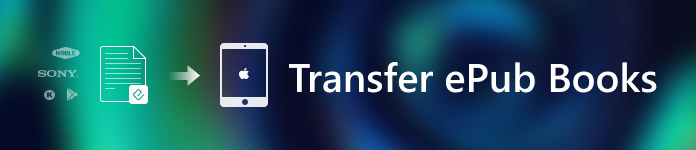
- Del 1: Förberedelser för överföring av ePub-böcker till iPad
- Del 2: Så här överför du ePub-filer till iPad utan iTunes
- Del 3: Så här lägger du till ePub-filer till iPad med iTunes
del 1: Förberedelser för överföring av ePub-böcker till iPad
När du vill överföra ePub som du köpt från andra bokhandlar till iPad, bör du ägna särskild uppmärksamhet åt DRM-skyddet för ePub-böcker i förväg. Om du helt enkelt överför de DRM-skyddade filerna öppnas inte ePub på iPad.
1. Öppna den önskade ePub-boken på Caliber, om programmet inte kan öppna filen ska det vara en DRM-skyddad fil. När det gäller de gratis DRM-filerna på Caliber, kan du helt enkelt överföra ePub till iPad direkt med metoderna nedan.
När det gäller den DRM-skyddade ePub måste du ta bort DRM-skyddet i förväg. Var noga med att ha en kopia av ePub på din dator innan du tar bort DRM-skyddet.
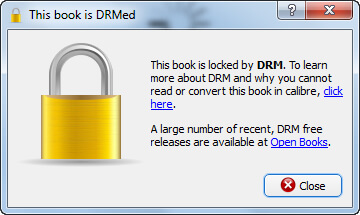
2. För att kunna läsa ePub-filer på iPad, bör du se till att iBooks-programmet finns tillgängligt på din iPad. Du kan enkelt hämta appen från App Store eller iTunes. Självklart finns det andra ePub-läsare eller iBook-läsare på iPad.
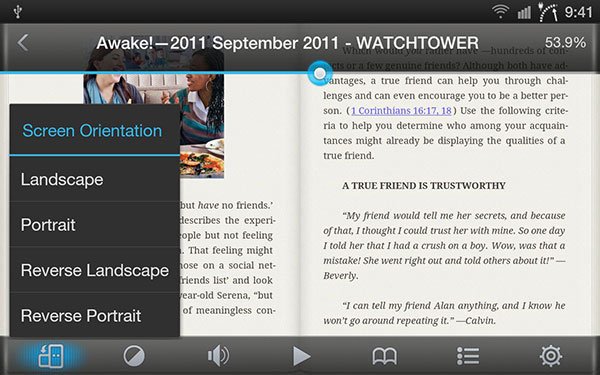
3. Se till att det finns tillräckligt med utrymme för e-böckerna. När du behöver lägga till ett stort antal ePub-filer måste du uppskatta det utrymme du behöver för iPad istället. Du kan spara några filer på moln om det inte finns tillräckligt med plats på din iPad.
del 2: Så här överför du ePub-filer till iPad utan iTunes
Om du har uppgraderat till den senaste versionen av iTunes 12.7 kanske du inte kan överföra ePub till iPad nu. Vad borde vara den bästa metoden för att lägga till ePub till iPad utan iTunes? iPhone Transfer är alternativet men överlägsen iTunes för att överföra data till iPad / iPhone / iPod med olika typer.
- Överför och backup kontakter, textmeddelanden, bilder, musikfiler, videoklipp, böcker, PDF-filer och flera andra format.
- Överför ePub och andra iOS-filer mellan olika enheter flexibelt, iPhone till iPhone / iPad / iTunes, iPhone till dator och dator till iPhone.
- Bryt restriktionerna för iTunes, till exempel enkelriktad överföring, radera de ursprungliga uppgifterna, kan inte välja överföringsdata etc.
- Hantera iOS-filer, lägg till / konvertera / redigera iPad-filer, och till och med organisera ditt iTunes-bibliotek i klick.
steg 1. Anslut iPad till dator med USB-kabel
Hämta och installera den senaste versionen av iPhone Transfer på din dator. Anslut iPad till dator med en USB-kabel. Enheten kan känna igen iPad automatiskt.

steg 2. Överför ePub till programmet från datorn
Välj böktyp från den vänstra menyn, där du kan klicka på "Lägg till objekt" för att lägga till ePub-filer till iPad från skrivbordet. Naturligtvis kan du också ladda en hel mapp med ePub-filer i programmet med en batchprocess. När filerna har laddats upp kan du hitta dem i programmet.
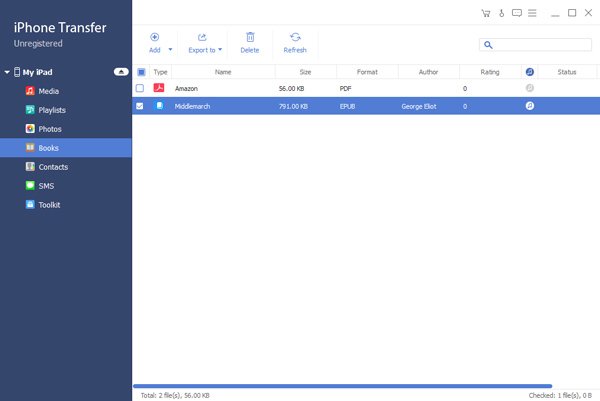
steg 3. Hantera ePub-filer
När du laddar ePub-filerna i programmet kan du hantera dem med flera funktioner, du kan byta namn på ePub-filerna, söka efter önskade böcker och ta bort dem från iPad och mer. Det ger en enkel lösning för att hantera alla filer innan de överförs.
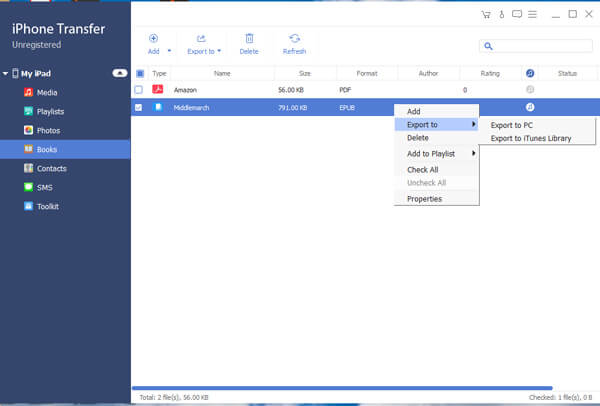
Obs: Du hittar storleken för alla ePub-filer. Om det finns en stor mängd ePub-filer kan du se om det finns tillräckligt med plats för alla ePub-filer du vill överföra.
steg 4. Överför ePub-böcker till iPad
Klicka på "Exportera till iTunes-biblioteket" för att överföra ePub-böcker till iPad från din dator. Det tar några sekunder att överföra alla filer från din dator till iPad. Därefter kan du öppna iBook för att visa DRM-fria ePub-filer på iPad.
del 3: Så här lägger du till ePub-filer till iPad med iTunes
Om du använder den gamla versionen av iTunes kan du använda iTunes för att kopiera ePub-filer till iPad. Det borde vara den vanligaste metoden att överföra data mellan iOS-enheter och dator. Eftersom du använder den gamla versionen av iTunes kan det hända att du får några problem när du överför ePub-filer till din iPad. Här är den detaljerade processen du borde veta.
steg 1. Starta iTunes på din dator
Anslut din iPad till datorn via USB-kabel. Om du redan har laddat ner iTunes startar den automatiskt när datorn upptäcker enheten. Då kan du hitta iPad-ikonen i menyn till vänster på iTunes-gränssnittet.
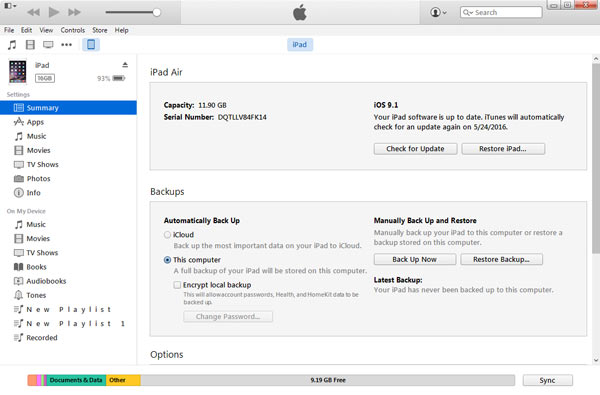
steg 2. Lägg till ePub-filer i iTunes-biblioteket
Klicka på alternativet "Arkiv" och välj "Lägg till fil i biblioteket", där du kan lägga till ePub-filer i iTunes-biblioteket. När du har överfört ePub-filerna till iTunes kan du klicka på "Synkronisera böcker" under "Böcker" i "Inställningar" för att bara välja alla böcker eller önskade ePub-filer till iPad.
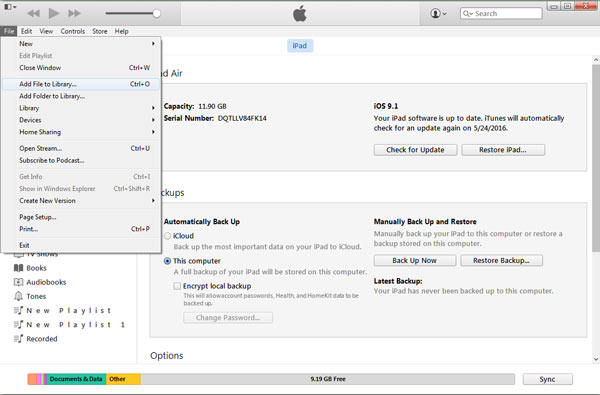
steg 3. Överför ePub-böcker till iPad
När du väl har valt alla önskade filer kan du klicka på "Apply" i den nedre högra listan för att kopiera ePub-filerna till iPad från din dator. Du kan starta iBooks-appen eller andra ePub-läsare på din iPad och njuta enkelt av böckerna.
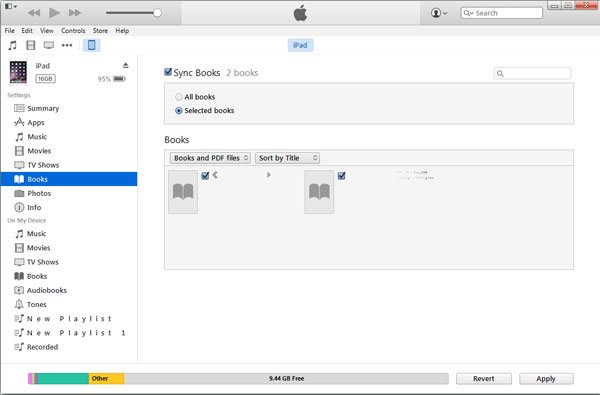
Slutsats
När du vill överföra ePub till iPad kan du bara överföra DRM-fria. Så innan du överför filerna måste du konvertera de DRM-skyddade i förväg.
Det finns olika lösningar för att lägga till ePub till iPad; iTunes är den vanligaste metoden för överföring av filer av iOS-enheter. Men den senaste versionen av iTunes stöder inte överföring av ePub-filer och andra eBook-filer nu.
Apeaksoft iPhone Transfer är ett av de bästa iTunes-alternativen för att överföra ePub-filer. Överför inte bara ePub-filer från din dator till iPad, men hantera även filerna till din iPad med lätthet. Om du har frågor om hur du överför ePub-böcker till iPad kan du dela mer detaljerad information i kommentarerna.




